拜读科技未来关于Windows操作系统版本及支持周期的综合说明,结合了当前(2025年8月)的官方信息和技术文档:一、桌面操作系统Windows 11最新版本为24H2(22631.3447),支持周期至2026年10月需注意:Windows 10 21H2版本已于2023年6月终止服务,22H2版本为当前唯一支持的Windows 10分支Windows 1022H2版本(19045.6218)将持续获得安全更新至2025年10月微软推荐用户升级至Windows 11以获得长期支持Windows 7/8/8.1均已停止官方支持:Windows 7于2020年终止,Windows 8.1于2023年1月终止安全更新二、服务器操作系统Windows Server 2022基于Windows 10 21H2内核开发,支持周期长达10年(至2032年)默认启用经典菜单栏,强化硬件信任层等安全功能Windows Server 2012/2012 R2主流支持已结束,仅企业版可通过扩展支持计划获取补丁(至2023年10月)三、版本选择建议 企业用户:推荐Windows Server 2022或Windows 11专业版个人用户:建议升级至Windows 11 24H2版本老旧设备:Windows 10 22H2仍可短期使用,但需注意2025年10月的终止支持日期如需具体版本的下载或安装指导,可参考微软官方文档或MSDN系统库资源。
我们都知道显卡要正常工作还需要一个额外的程序组件,这个程序组件就是我们非常熟悉的显卡驱动。如果显卡装好了没安装显卡驱动,显卡就不能正常安装工作。但要是遇到了显卡驱动安装失败的情况,应该如何解决呢?以下小编带来了两种解决方法,我们来看看吧。
方法一:
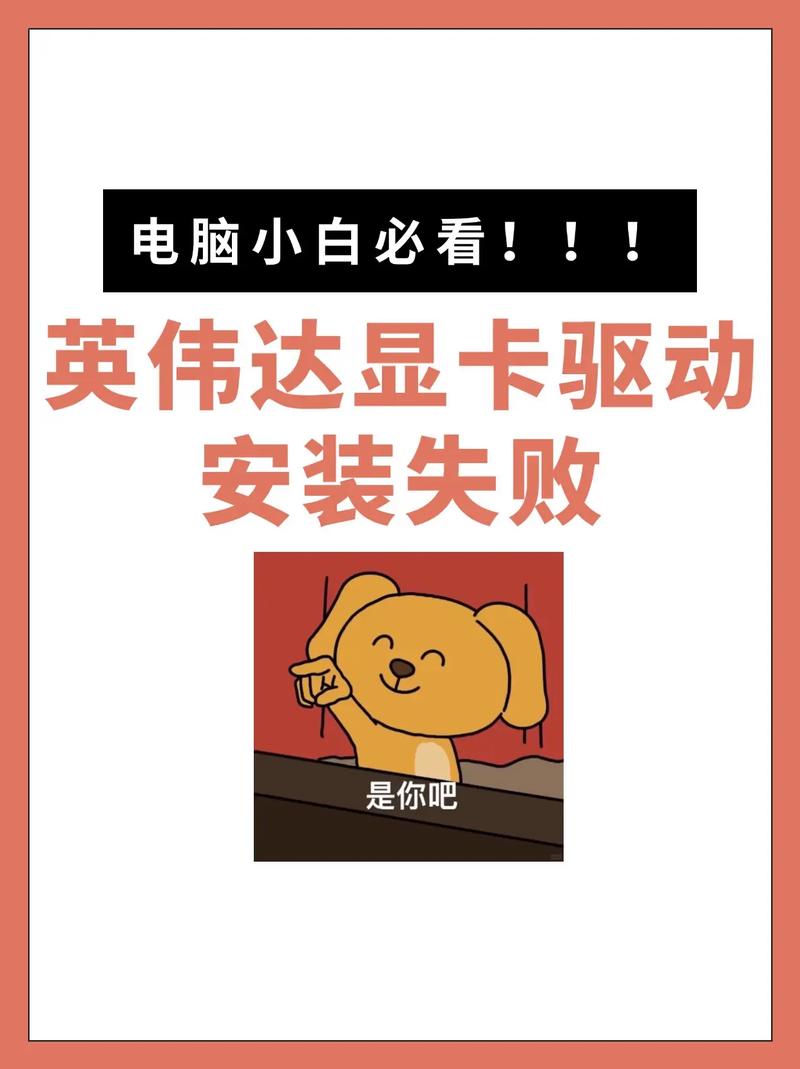
1、如果我们没有安装对应的驱动程序也会导致安装不上。
2、尤其是在安装AMD或NVIDIA显卡的时候,很可能会出现。
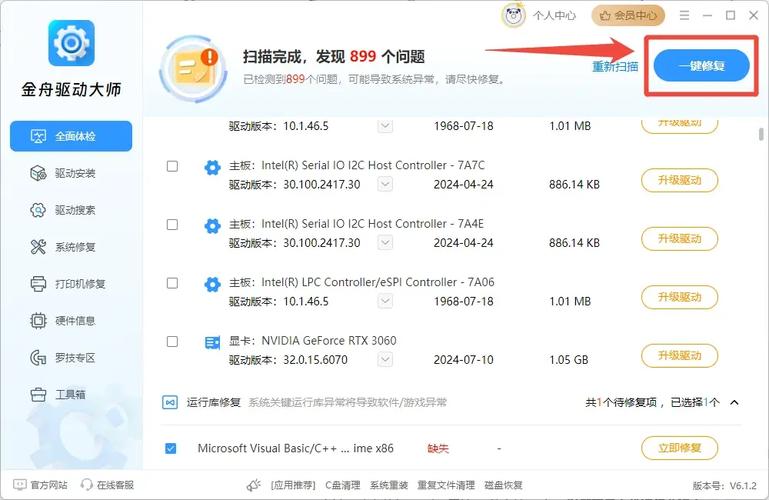
3、这时候我们可以进入显卡官网,在其中针对性找到自己显卡型号的驱动进行安装。
方法二:
1、首先右键开始菜单,打开“运行”。
2、打开后,在其中输入“gpedit.msc”回车确定打开组策略。
3、接着进入“用户配置”-“管理模板”下的“系统”。
4、然后双击右侧的“驱动程序安装”。
5、进入后再双击打开“代码签名”设置。
6、打开后勾选“已启用”,在下方选项中选择“忽略”,再点击“确定”保存后就能安装显卡驱动了。
以上就是小编为你带来的关于“显卡驱动安装失败怎么办?”的全部内容了,希望可以解决你的问题,感谢您的阅读,更多精彩内容请关注。




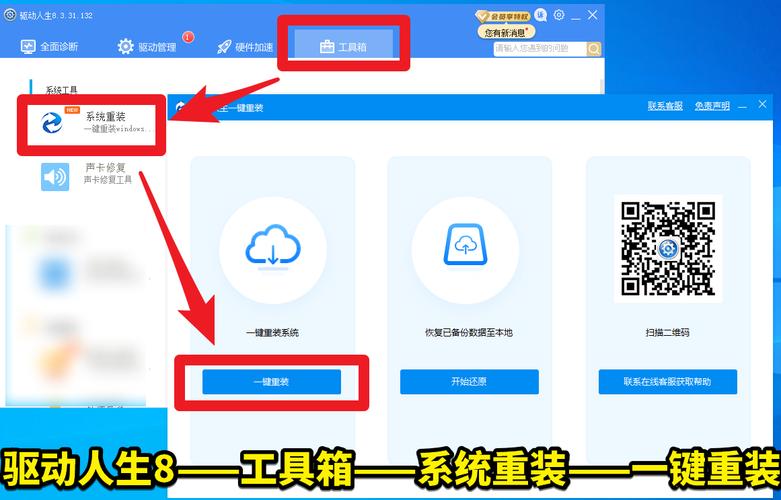
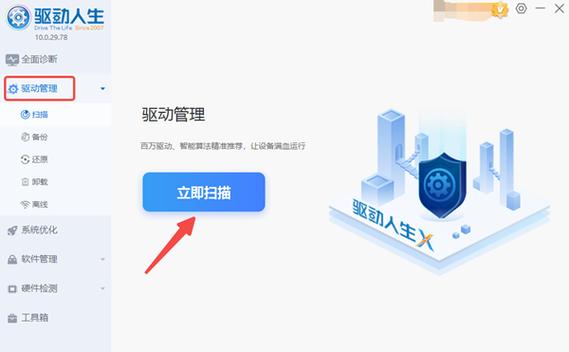






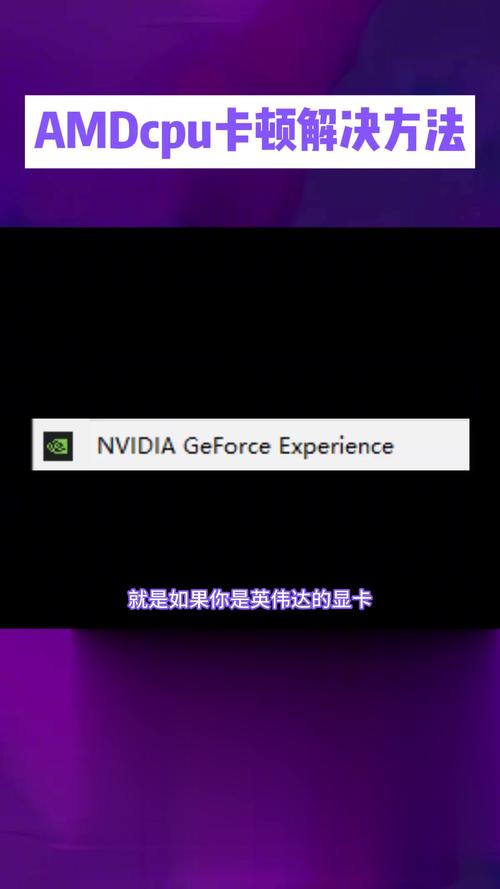

全部评论
留言在赶来的路上...
发表评论